Проблемы с видеокартой Nvidia, которые проявляются в отсутствии изображения на экране, могут стать достаточно неприятным сюрпризом для пользователей. В подобных ситуациях возникает необходимость быстро разобраться в причинах и найти эффективное решение проблемы. Нет необходимости паниковать, поскольку существует несколько шагов, которые можно предпринять для устранения данной проблемы. Давайте рассмотрим основные методики и рекомендации для восстановления изображения на видеокарте Nvidia.
При возникновении проблемы отсутствия изображения на видеокарте Nvidia первым делом стоит проверить соединения и кабели. Очень часто причина неполадок кроется в неправильном подключении или поломке шнуров. Проверьте, правильно ли все кабели подключены к видеокарте и монитору. Убедитесь в том, что провода не повреждены и не отсоединились.
Однако, если проблему не удается решить путем проверки подключений, можно попробовать обновить драйвера видеокарты. Последняя версия драйвера может исправить незначительные ошибки и улучшить работу видеокарты. Скачайте и установите новейшие драйвера с официального сайта Nvidia. После успешной установки перезагрузите компьютер и проверьте, восстановилось ли изображение на экране. Если это не помогло, можно обратиться к продвинутым методам устранения неполадок.
Как решить проблему отсутствия изображения на видеокарте Nvidia

1. Перезагрузите компьютер и монитор. Иногда простая перезагрузка помогает исправить проблемы с отображением изображения.
2. Проверьте подключение кабеля между видеокартой Nvidia и монитором. Убедитесь, что кабель надежно подключен с обеих сторон.
3. Попробуйте подключить монитор к другому порту на видеокарте Nvidia. Иногда проблема может быть связана с неисправным портом.
4. Обновите драйверы видеокарты Nvidia. Загрузите последнюю версию драйверов с официального сайта производителя и установите их.
5. Проверьте настройки разрешения экрана и частоты обновления. Убедитесь, что выбраны правильные параметры для вашего монитора.
6. Попробуйте использовать видеокарту Nvidia на другом компьютере или мониторе. Это поможет определить, проблема с видеокартой или с другим оборудованием.
7. Если ничто из вышеперечисленного не помогло, обратитесь к специалисту или сервисному центру для дальнейшей диагностики и решения проблемы.
Проверка подключения видеокарты

1. Убедитесь, что видеокарта правильно установлена в слот материнской платы и надежно закреплена.
2. Проверьте, что все необходимые кабели подключены к видеокарте и монитору.
3. Проверьте состояние разъемов на видеокарте и мониторе на наличие пыли или повреждений.
4. Попробуйте использовать другой кабель или порт на видеокарте и мониторе для подключения.
5. Перезапустите компьютер и проверьте, появилось ли изображение на мониторе.
После проведения этих шагов, возможно, удастся установить работоспособность видеокарты и решить проблему отсутствия изображения.
Обновление драйверов видеокарты Nvidia
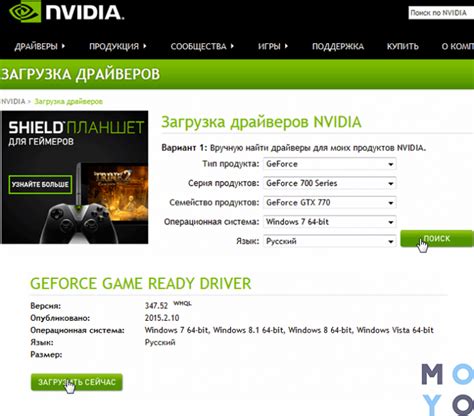
Для обновления драйверов видеокарты Nvidia, следуйте этим простым шагам:
| 1. | Посетите официальный сайт Nvidia и перейдите на страницу загрузки драйверов. |
| 2. | Выберите свою модель видеокарты и операционную систему. |
| 3. | Скачайте последнюю версию драйвера для вашей видеокарты. |
| 4. | Запустите загруженный файл и следуйте инструкциям мастера установки драйверов. |
| 5. | Перезагрузите компьютер после установки новых драйверов. |
После обновления драйверов видеокарты Nvidia, проверьте работу вашего компьютера и убедитесь, что проблема отсутствия изображения на экране была успешно решена.
Проверка наличия конфликтов программного обеспечения

Прежде чем приступать к решению проблемы с изображением на видеокарте Nvidia, необходимо проверить наличие возможных конфликтов с другим программным обеспечением на вашем компьютере. Вот несколько шагов, которые помогут вам провести эту проверку:
- Закройте все запущенные программы и приложения.
- Перезагрузите компьютер, чтобы убедиться, что все процессы были полностью завершены.
- Откройте Диспетчер задач и проверьте, нет ли там процессов или программ, которые могут конфликтовать с видеодрайверами Nvidia.
- Проверьте список установленного программного обеспечения: возможно, некоторое приложение влияет на работу видеокарты.
После выполнения этих действий у вас будет лучшее представление о возможных конфликтах программного обеспечения, которые могут привести к проблеме отсутствия изображения на видеокарте Nvidia.
Проверка наличия поврежденных файлов системы
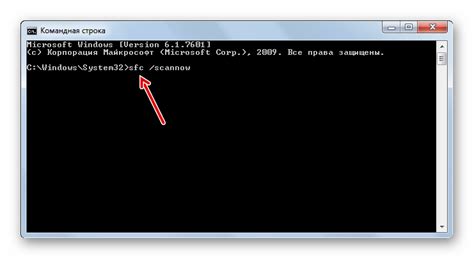
- Откройте командную строку от имени администратора.
- Введите команду
sfc /scannowи нажмите Enter. Эта команда запустит сканирование и восстановление целостности системных файлов. - Дождитесь завершения процесса сканирования.
- После завершения процесса сканирования, анализируйте результаты и выполните необходимые действия для исправления обнаруженных проблем.
После завершения данных шагов проверки целостности системных файлов, перезагрузите компьютер и проверьте, решена ли проблема отсутствия изображения на видеокарте Nvidia.
Использование инструментов диагностики видеокарты

Проверка наличия обновлений операционной системы

Для того чтобы обеспечить стабильную работу видеокарты Nvidia, необходимо убедиться в наличии актуальных обновлений операционной системы. Это может помочь в решении проблем с отображением изображения и повысит общую производительность компьютера.
Шаги проверки:
- Откройте меню "Пуск" и выберите "Настройки".
- Перейдите в раздел "Обновление и безопасность".
- Нажмите на кнопку "Проверить наличие обновлений".
Если обновления доступны, установите их, перезагрузите компьютер и проверьте работу видеокарты Nvidia. В некоторых случаях это может помочь решить проблему отсутствия изображения на экране.
Контактная поддержка Nvidia для дальнейшей помощи
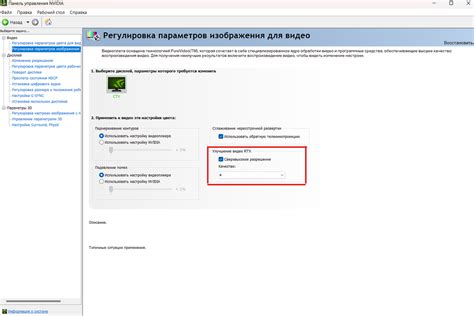
Если проблема с изображением на видеокарте Nvidia остается нерешенной после выполнения описанных выше шагов, рекомендуем обратиться в официальную службу поддержки Nvidia.
| Телефон: | +1 (408) 486-2000 |
| Электронная почта: | support@nvidia.com |
| Официальный сайт поддержки: | nvidia.com/en-us/support |
Специалисты технической поддержки Nvidia помогут вам решить проблему с видеокартой и предоставят необходимую консультацию для устранения неполадок. Не стесняйтесь обращаться за помощью, если не удается самостоятельно решить проблему.
Вопрос-ответ

Почему у меня возникла проблема отсутствия изображения на видеокарте Nvidia?
Такая проблема может возникнуть по разным причинам, включая несовместимость драйверов, повреждение или неисправность видеокарты, неправильные настройки системы и другие факторы.
Какие шаги я могу предпринять, чтобы решить проблему отсутствия изображения на видеокарте Nvidia?
Сначала попробуйте перезапустить компьютер и проверьте подключение монитора к видеокарте. Далее обновите драйверы видеокарты, проверьте ее совместимость с вашей системой, а также возможность перегрева или повреждения видеокарты.
Какие инструменты и программы могут помочь в диагностике проблемы с видеокартой Nvidia?
Для диагностики проблемы с видеокартой Nvidia вы можете использовать программы мониторинга температуры видеокарты, утилиты проверки состояния драйверов и утилиты для тестирования производительности видеокарты.
Что делать, если после всех мероприятий проблема с видеокартой Nvidia не исчезает?
В случае, если все вышеуказанные шаги не решают проблему, рекомендуется обратиться к специалисту по ремонту компьютеров или сервисному центру для более глубокой диагностики и возможного ремонта видеокарты.
Можно ли самостоятельно решить проблему отсутствия изображения на видеокарте Nvidia без специальных знаний?
Для начального этапа диагностики проблемы с видеокартой Nvidia можно попробовать выполнить простые шаги, такие как перезагрузка системы, обновление драйверов и проверка подключений. Однако, при серьезных неисправностях видеокарты лучше обратиться к профессионалам.



